VideoProc (Windows/macOS)
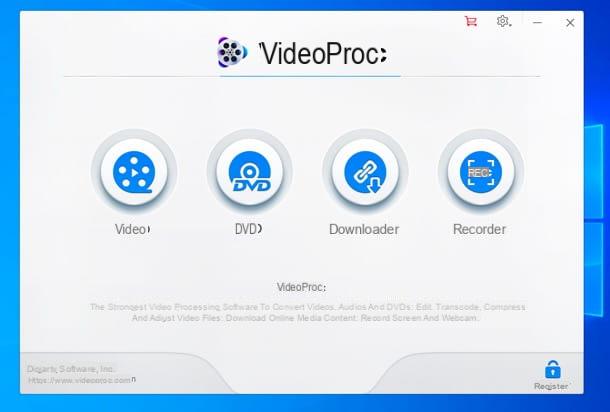
VideoProc è un ottimo editor video con funzioni di conversione. Supporta tutti i principali formati di file video (MP4, AVI, MKV, MOV ecc.), sia in entrata che in uscita, e offre tantissime funzionalità avanzate: oltre alla conversione dei file, permette di tagliare, ritagliare, ruotare e fondere video; aggiungere ed esportare sottotitoli; aggiungere effetti di vari tipo e molto altro ancora. Consente inoltre di scaricare video da numerosi siti, convertire i DVD in video MP4/AVI/MKV/MOV e di registrare schermo e webcam.
Il programma è compatibile sia con Windows che con macOS e, grazie alla sua tecnologia di accelerazione hardware, consente di elaborare i video fino al 47x più veloce rispetto ai convertitori standard (richiede una GPU NVIDIA GeForce GT 630 o superiore, Intel HD Graphics 2000 o superiore o AMD Radeon HD 7700 series VCE 1.0 o superiore). In questo modo è possibile accelerare ulteriormente la transcodifica e l’elaborazione dei video ottimizzando al contempo le dimensioni dei file e la qualità del video in uscita. Il programma si può scaricare e usare gratis in una versione che consente di convertire fino a 5 minuti di video: la versione completa ha prezzi a partire da 27,95 euro/anno o 38,95 euro una tantum (licenza a vita per 1 PC). Maggiori info qui.
Per scaricare la versione di prova di VideoProc, collegati al sito ufficiale del programma e clicca sul pulsante Scarica gratis. A download completato, se utilizzi Windows, avvia il file .exe ottenuto e, nella finestra che si apre, fai clic prima sul pulsante Sì e poi su Install e Launch, per concludere il setup e avviare il software. Se utilizzi un Mac, invece, apri il file .dmg ottenuto e trascina semplicemente l’icona di VideoProc nella cartella Applicazioni del computer.
Una volta avviato VideoProc, immetti il tuo codice di registrazione e l’indirizzo email associato, se hai già una licenza; altrimenti clicca sul pulsante Remind Me Later per usare la versione di prova gratuita del programma. Fatto ciò, per scaricare un video da YouTube, clicca sul pulsante Downloader, poi sul bottone Add Video (in alto a sinistra), incolla l’indirizzo del video da scaricare nell’apposito campo e premi sul pulsante Analyze.
Al termine dell’analisi, scegli la qualità e il formato in cui scaricare il video e clicca prima sul pulsante Download Selected Videos, in basso a destra, e poi su quello Download now (sempre in basso a destra), in modo da avviarne il download. Per scegliere la cartella di output, usa il pulsante Browse posto in corrispondenza del campo Video Output Folder.
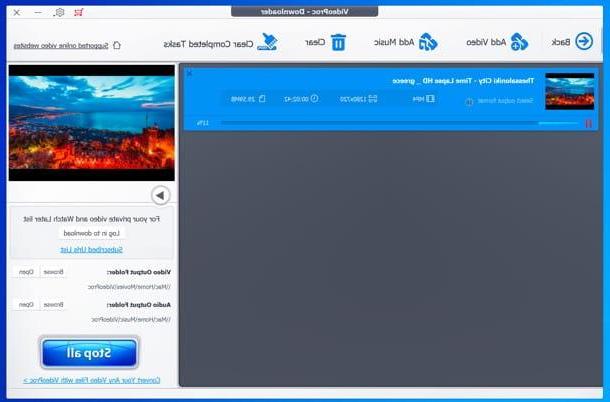
A download completato, per convertire in un altro formato il video che hai appena scaricato, torna nella schermata principale di VideoProc, clicca sul pulsante Video, quindi su quello +Video (in alto a sinistra) e seleziona il filmato da convertire. A questo punto, seleziona la scheda Video che si trova in basso e scegli il formato di output che preferisci di più (es. MP4, AVI o MKV); in alternativa, seleziona la scheda Device e scegli un dispositivo tra quelli disponibili, se desideri creare un video ottimizzato per un determinato smartphone, tablet o un altro device.
Assicurati, infine, che ci sia il segno di spunta accanto alla voce relativa all’accelerazione hardware (sulla destra), scegli la cartella di destinazione del video (usando il pulsante Browse posto in corrispondenza del campo Output Folder) e clicca sul pulsante RUN, in basso a destra, per avviare la conversione. Se stai usando la trial di VideoProc, per avviare il salvataggio del video, devi cliccare anche sul pulsante Continue, nella finestra che si apre.
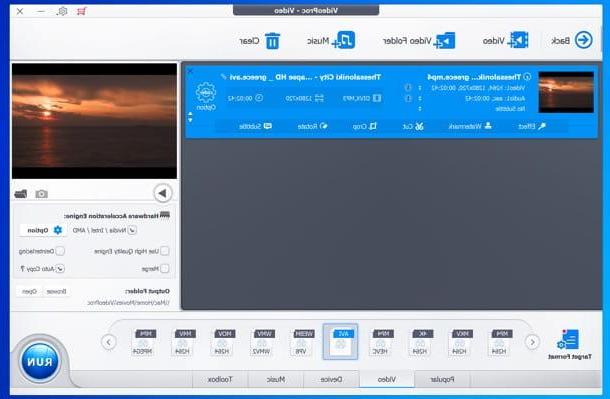
Se vuoi, puoi anche usare i pulsanti Effect, Watermark, Cut, Crop, Rotate e Subtitle (sotto il riquadro relativo al video da convertire) per applicare effetti, watermark, tagliare il filmato, ritagliarlo, ruotarlo o aggiungere/estrarre sottotitoli da quest’ultimo.
noTube (online)
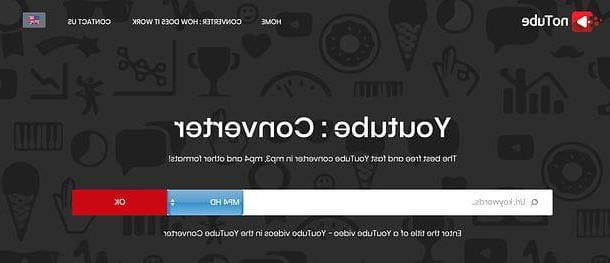
noTube è uno dei pochi convertitori online che supporta ancora il download dei video da YouTube (e la loro conversione) in risoluzione Full HD mantenendone l’audio. È molto semplice da usare, non richiede registrazioni e permette di convertire i filmati scaricati in vari formati di file video e audio.
Per servirtene, collegati alla sua pagina iniziale, incolla l’indirizzo del filmato che vuoi scaricare nell’apposito campo di testo, seleziona il formato di file video (es. MP4 HD) o file audio (es. MP3 o M4A) in cui vuoi convertire il filmato dal menu a tendina adiacente e pigia prima su OK e poi su Download, per effettuarne il download.
YouTubePlaylist.cc (online)
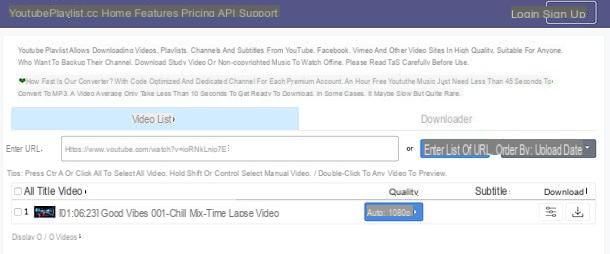
YouTubePlaylist.cc è un sito che permette di scaricare video da YouTube e altri famosi siti di video sharing (e social network) convertendoli in video MP4 e file audio MP3. È gratuito fino a 4 download al giorno (altrimenti presenta prezzi pari a 3,99$ per 5 giorni) e supporta anche il download dei filmati in 1080p, completi di audio. Non obbliga alla registrazione, ma senza creare un account (operazione fattibile cliccando sul pulsante Sign Up collocato in alto a destra) non permette di scaricare video più lunghi di 30 minuti.
Per servirtene, collegati alla sua pagina iniziale e incolla l’indirizzo del video che vuoi scaricare nel campo Enter URL. Dopodiché, a filmato elaborato, premi il pulsante Auto [risoluzione] situato accanto all’anteprima di quest’ultimo e scegli il formato di file video o audio in cui intendi effettuare il download. Premi, poi, sull’icona della freccia collocata sulla destra, attendi che compaia nuovamente l’icona della freccia e clicca su di essa per far partire il download.
4K Video Downloader (Windows/Mac)
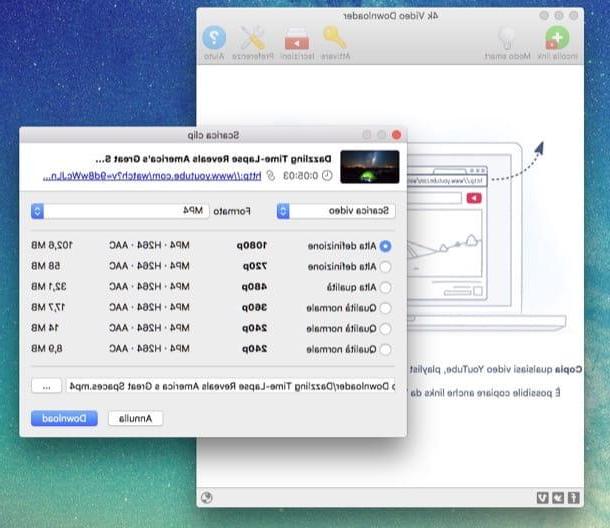
Altro software per convertire video YouTube che ti invito a prendere in considerazione è 4K Video Downloader. È disponibile per Windows ma anche per Mac, consente di effettuare non solo il download e la conversione dei filmati presenti su YouTube ma anche quelli di altre piattaforme ed è semplicissimo da usare. Supporta altresì le playlist e i video con i sottotitoli ma per attivare il download di tale tipologia di contenuti occorre acquistare la versione a pagamento del programma. Ad ogni modo, se non hai questo tipo di esigenze la versione standard del software dovrebbe andare più che bene.
Per scaricare il programma sul tuo computer, collegati al suo sito Internet tramite il collegamento che trovi qui sopra e pigia sul pulsante Scarica 4K Video Downloader. A download ultimato, avvia il file d’installazione del software (es. 4kvideodownloader_3.3.exe) e pigia prima su Sì, poi su OK e successivamente Avanti. Metti ora il segno di spunta accanto alla voce Accetto i termini del contratto di licenza in modo tale da accettare le condizioni di utilizzo del programma e porta a termine la procedura cliccando prima su Avanti, per tre volte di seguito, su Installa e poi su Fine.
Se invece stai usando un Mac, apri il pacchetto in formato .dmg che hai appena scaricato sul tuo computer e trascina l’icona del software presente al suo interno nella cartella Applicazioni di macOS/OS X.
Adesso puoi finalmente iniziare a servirti del programma per effettuare il download e la conversione dei filmati su YouTube che più ti piacciono. Ti basta copiare l’URL del video, cliccare sul bottone Incolla URL del software, mettere il segno di spunta accanto alla voce relativa alla qualità del file che intendi scaricare (es. Alta definizione 720p o Qualità normale 360p) nella finestra che si apre e cliccare sul bottone con i tre puntini, per scegliere la cartella di destinazione del video. Successivamente fai clic su Download, per portare a termine tutta la procedura.
Mobile Media Converter (Windows/Ubuntu)
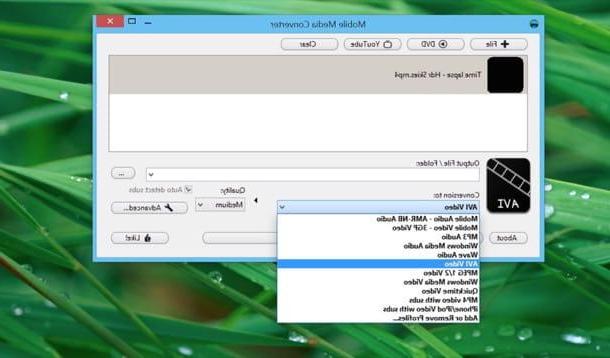
Se non vuoi installare nuovi programmi sul tuo PC ma allo stesso tempo non vuoi rinunciare alla comodità offerte dalle applicazioni desktop rispetto ai servizi Web, ti consiglio di provare Mobile Media Converter. Si tratta di un software gratuito e open source che nella sua variante per Windows è disponibile in versione portabile, che cioè non richiede installazioni per poter funzionare. Cosa fa? Semplice, scarica e converte i video di YouTube in formati come AVI, WMV, MOV ed anche file audio MP3 in una manciata di clic.
Ne esistono anche delle versioni per Linux e Mac, ma quest’ultima purtroppo non viene più aggiornata dagli sviluppatori e quindi attualmente risulta inservibile.
Per scaricare la versione portatile di Mobile Media Converter sul tuo PC, collegati al sito Internet del programma e clicca sulla voce portable collocata sotto la dicitura Download for Windows.
A scaricamento completato, avvia l’eseguibile Mobile Media Converter xx Portable.exe, clicca sul pulsante YouTube, incolla l’indirizzo del video da scaricare nel campo di testo presente nella finestra che si apre e pigia sul bottone Download.
A questo punto, seleziona il formato di output desiderato dal menu a tendina Conversion to, imposta la cartella di destinazione del video cliccando sul pulsante […] e fai clic sul bottone Convert, per avviare prima il download e poi la conversione del filmato.
Se vuoi, puoi anche regolare le impostazioni relative alla qualità del filmato di output. Basta cliccare sulla freccia nera collocata in basso a destra e selezionare l’opzione che più si preferisce dal menu a tendina Quality (es. medium, per scaricare video in qualità media).
Come convertire video YouTube

























